

Muito Obrigada por colocar um link para este tutorial sempre que você mostrar a sua realização dessa tag em um site, em um grupo, ou enviar por e-mail!
**************************
************************
Para realizar esse tutorial você precisa dos plugins:
- Mura's Meister aqui
- Two Moon aqui
- Transparency / Eliminate Black aqui
- VDL Adrenaline / Snowscape aqui
- Alien skin Eye Candy 5 / Impact
e do material abaixo:

**************
*É proibido suprimir marcas d'água do material fornecido, alterar, fazer "mists" ou renomear os tubes, a fim de respeitar o trabalho dos autores.
- O tube da menina é de Patries
- A imagem AJS04 usada é de Anne Julie
- O brush é de Ro-Stock
Os elementos de scrap são do kit Winterblue de AddictivePleasure
******************
Preparação
Por segurança, duplique os tubes e imagens em seu Psp:
- Window / Duplicate
- Feche os originais e trabalhe com as cópias!
- Exporte (ou Importe) o brush para a pasta de brushes do seu PSP Files.
- Coloque a mask "2020 msk" na pasta de mask.
- Coloque a textura "paper-155-4" na pasta de texturas.
- Coloque o arquivo "ib-althemusborderFour.jsl" na pasta de preset shapes do seu PSP Files.
*****************
Clique AQUI para imprimir o tutorial
**********************
Você pode usar a seta para seguir os passos do tutorial.
Clique nela e arraste-a ao longo do tutorial!

***************
1 - Abra uma nova imagem transparente com 800 por 650 pixels
2- Defina a Material Palette com duas cores extraídas da sua imagem.
Minha escolha: Foreground : #bbd4d8 (cor clara) 
Background: #889289 (cor escura) 
3- Abra a imagem AJSO4_AnneJulie, ou outra de sua preferência, para ilustrar o seu livro de histórias imaginário.
Aplique a mask : Layers / load a mask from disk / escolha 2020.msk, com a seguinte configuração:

Layers / Merge / Merge Group
4- Layers / Duplicate
Layers / Merge Down
5- Copier a imagem com a mask 2020 e cole como nova layer na sua tag de 800 x 650.
6- Ative agora a layer transparente que está por baixo.
Effects / Plugins / Mura's Meister / Cloud configuração default, como abaixo:
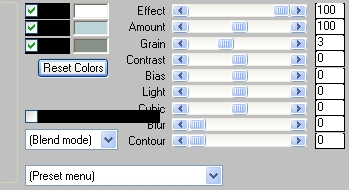
Se a sua imagem misted (onde foi aplicada a mask) não ficar com os contornos bem misturados com as nuvens, troque as cores e veja se fica melhor!

7- Mantenha ativada a layer das nuvens e duplique-a ( Layers / Duplicate).
8- Effects / Plugins / Two Moon / Rip'n' Burn / 29
9- Effects / Plugins / Transparency / Eliminate Black
10- Duplique mais uma vez (Layers / Duplicate)
11- Ative a layer que está por baixo, como mostrado no print (Copy Raster 1):

Effects / Texture Effects/ Mosaic Glass como abaixo:

Mude o Blend Mode da layer para Multiply.
Você não verá o efeito a menos que tire a visibilidade da layer duplicada que está acima!!
12- Ative agora a layer que está acima (duplicada 2)!
Effects / Distortion Effects / Polar Cordinate / e marque Rectangular to polar e Transparent.
13- Effects /Texture Effects / Mosaic Antique como abaixo:
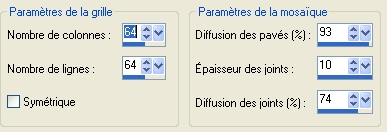
Mude o Blend Mode da layer para Dodge e reduza a opacidade para 80
14- Ative a segunda layer de baixo para cima (Copy of raster 1)
Ative a ferramenta Preset Shape e escolha a shape AltemusBordersfour-C
ou outra shape que você preferir!

Mude a cor do background para branco (ou um gradiente) e tire a visibilidade do foreground.
No meu caso, escolhi para o background um gradiente linear com a cor clara (#bbd4d8) e a cor branca, ângulo 45, repeat: 1.
Aplique a shape como abaixo (o tamanho é a seu gosto)
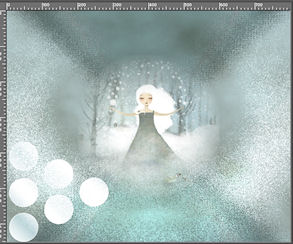
15- Layers / Convert to Raster Layer
16- Layers / Duplicate
Image / Mirror
Layers / Merge / Merge Down
17- Troque o Blend Mode da layer para Overlay e reduza a opacidade como quiser (eu usei opacidade: 50)
Você pode usar outro blend mode, dependendo das suas cores!
18- Ative a layer do topo.
Abra o tube "curtain", copie-o e cole como nova layer (Paste as New Layer)
Mova o tube como na minha tag ilustrativa.
Eu usei o Blend Mode Luminance Legacy e reduzi a opacidade para 53.
19- Abra o tube Sparkles 2, copie-o e cole como nova layer (Paste as New Layer).
Mova-o para a posição correta (ver tag).
20- Adicione uma nova layer e ative a ferramenta Paint Brush, configurada assim:

Coloque no foreground a cor branca.
Aplique o brush Floral_deco_Brushes_2by _ ro_stock_18, ou outro de sua escolha, várias vezes ao longo da parte inferior da sua tag (clique com o botão esquerdo do mouse)
Troque o Blend Mode da layer para Dodge e reduza a opacidade como quiser. Eu reduzi para 60.
21- Confira se está tudo no lugar certo antes de adicionar a borda.
Adicione uma borda simétrica de 1 pixel de cor branca, ou outra cor que você prefira.
22- Transforme em layer (Layers / Promote Background Layer)
27- Redimensione a 90 % ( Resize all the layers NÃO marcado)
24- Effects / Plugins / VDL Adrenaline / Snowscape configuração default:
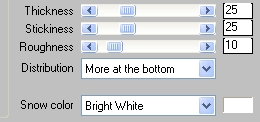
25- Effects / Plugin / Alien skin Eye candy 5/ Impact / Perspective Shadow / Drop Shadow Blurry configurado assim:

26- Adicione uma nova layer.
Layers / Arrange / Move Down
27- Pinte a layer com um gradiente linear. Escolha duas cores que combinem com o seu trabalho.

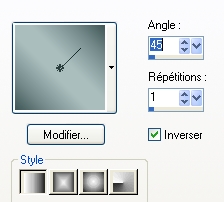
28- Effects / Texture Effects / texture paper_155_4 como abaixo:
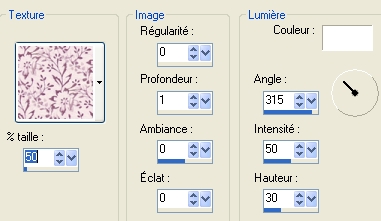
29- Ative a layer do topo (com a sua tag )
Abra o tube "spirale", copie-o e cole como nova layer (Paste as New Layer).
Mova-o como na minha tag.
30- Adicione uma nova layer
Na Material palette, feche o foreground e mude o background para a cor branca.
Ative a ferramenta Texto configurada como abaixo, e digite o título do seu livro de histórias.

31- Mova o título para o lugar certo e aplique um drop shadow. Eu usei as seguintes configurações:
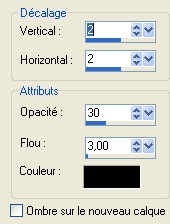
32- Adicione uma nova layer.
Digite a outra parte do título com a fonte Copperplate Gothic Bold, tamanho 20 , usando uma cor contrastante.
Eu não usei drop shadow. Fica a seu critério usar ou não.
33- Adicione uma nova layer e aplique a sua assinatura.
34- Abra o tube "fillette", ou outro tube, copie-o e cole como nova layer (Paste as New Layer).
Mova o tube como desejar.
Eu apliquei no tube um drop shadow como abaixo:
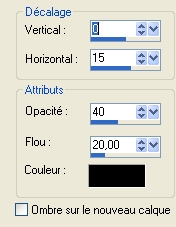
35- Adicione uma borda simétrica de 1 ou 2 pixels em cor branca, ou outra cor que preferir.
36 - Salve o seu trabalho com extensão .jpeg e redimensione-o se necessário.
.
***************
Você concluiu o seu trabalho!!
Se você gostou de realizar esse tutorial, eu ficarei feliz em receber algumas palavras no meu livro de visitas!
Se você teve alguma dificuldade para realizar o tutorial, por favor, envie-me um e-mail para que eu possa saber qual o problema.
Tutorial traduzido em 09 de janeiro de 2010
*************
